 |
「アップルメニュー」→「システム環境設定」をクリックします。
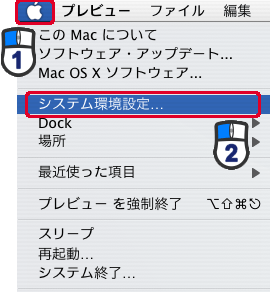 |

「システム環境設定」アイコンをクリックしても「システム環境設定」画面を表示できます。
 |
▼
「システム環境設定」が表示されます。
|
|
 |
「インターネットとネットワーク」の 「ネットワーク」をクリックします。
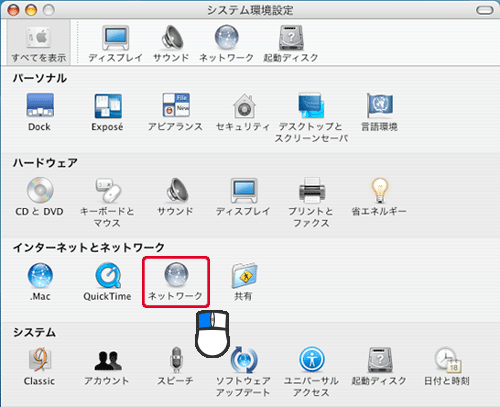 |

「システム環境設定」に「ネットワーク」アイコンが表示されないときは、「すべてを表示」アイコンをクリックします。
 |
▼
「ネットワーク」が表示されます。
|
|
 |
(1)「表示」から「内蔵Ethernet」を選びます。
(2)「TCP/IP」タブをクリックします。
(3)「IPv4を設定」から「手入力」を選びます。
(4)「IPアドレス」に「192.168.1.x」(xは2〜19、51〜254の任意の値。コンピュータのときは51〜99を推奨)と入力します。
(5)「サブネットマスク」に「255.255.255.0」と入力します。
(6)「ルーター」に「192.168.1.1」と入力します。
(7)「DNSサーバ」に「192.168.1.1」と入力します。
(8)[今すぐ適用]をクリックします。
※入力した値は、必ずメモをとって、いつでも参照できるように大切に保管してください。
※複数の機器に設定するときは、機器同士が重複しない値を選んでください。
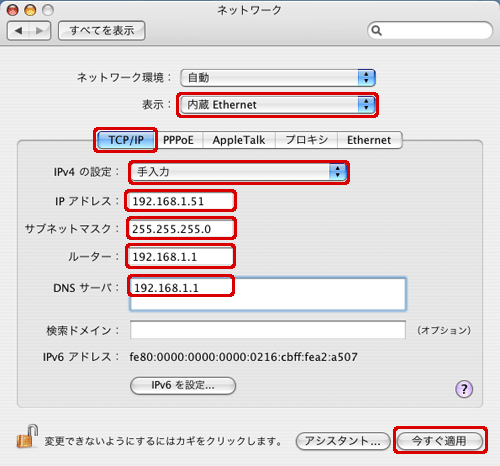 |
▼
「設定の変更を適用しますか?」が表示されます。
|
|
 |
[適用]をクリックします。
 |
|



